
时间:2021-03-18 20:37:27 来源:www.win10xitong.com 作者:win10
近日,本站接到了许多用户都在咨询同一个问题,就是Win10音量控制不见了怎么快速解决。有不少平时很懂系统相关的网友也许也不知道如何处理。那我们应当如何面对这个Win10音量控制不见了怎么快速解决问题呢?我们不妨试试这个方法:1、首先,我们要确认已经打开了音量调节按钮在任务栏显示的开关;2、打开“设置”应用,可以从开始菜单中点击齿轮图标进入就比较简单的处理它了。下面小编就和大家一起来看看Win10音量控制不见了怎么快速解决的解决介绍。
推荐系统下载:win10
方法步骤
方法1:确认任务栏音量图标已打开
1.首先,我们需要确认任务栏中音量调节按钮显示的开关已经打开;
2.打开“设置”应用程序,从开始菜单点击档位图标进入;
3.进入“设置”界面后,点击“个性化”按钮;
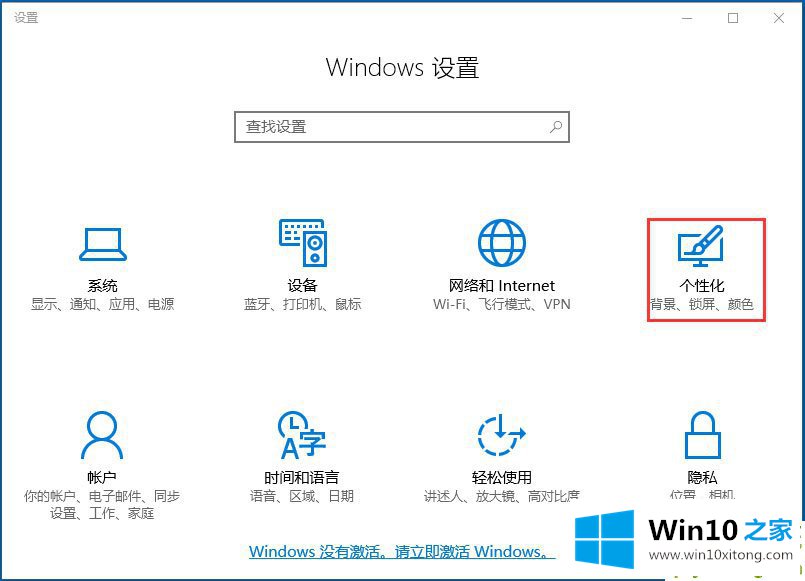
4.然后,进入“个性化”设置界面,点击“任务栏”项;
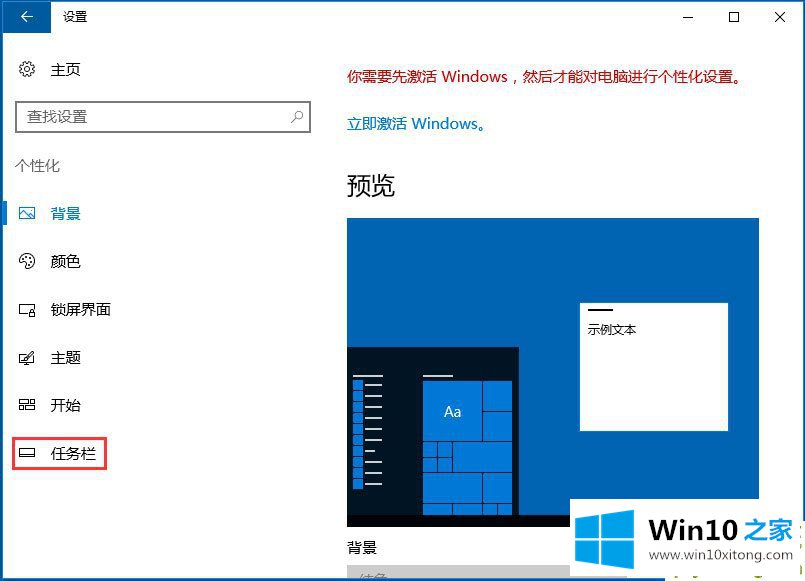
5.此时,您可以看到“通知区域”列,并单击“打开或关闭系统图标”项目;
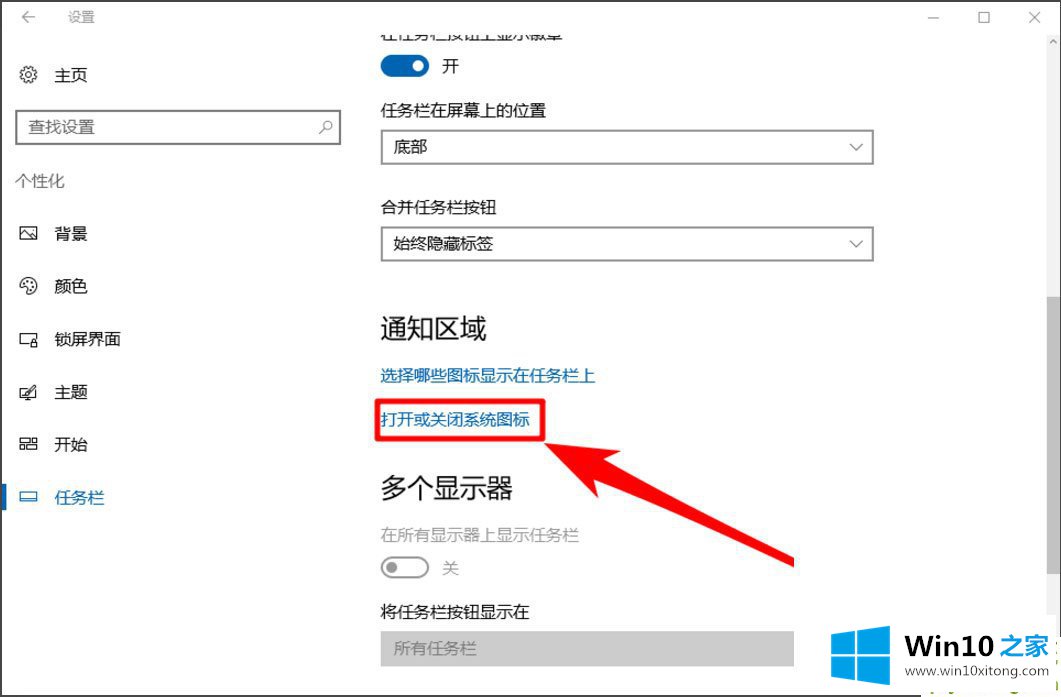
6.然后,您可以检查音量调节按钮的显示开关是否打开。如果没有,我们只需要打开它。
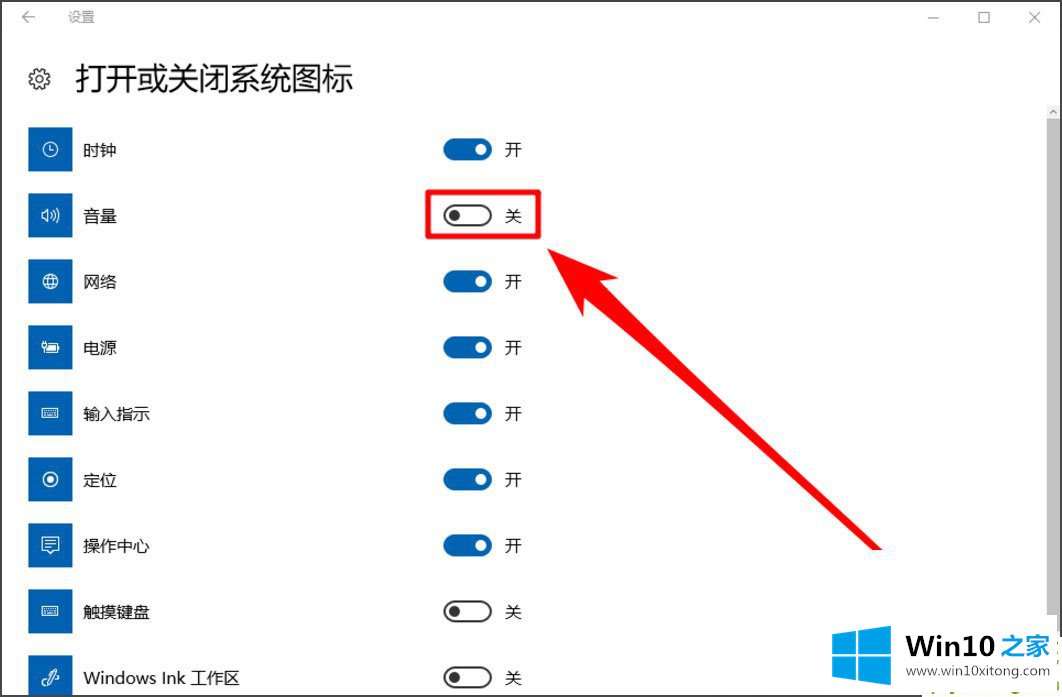
方法2:重新启动任务资源管理器
1.同时按下键盘上的Ctrl键、shift键和esc键,打开任务管理器;
2.在任务管理器的“Windows Process”中找到“Windows资源管理器”项目;
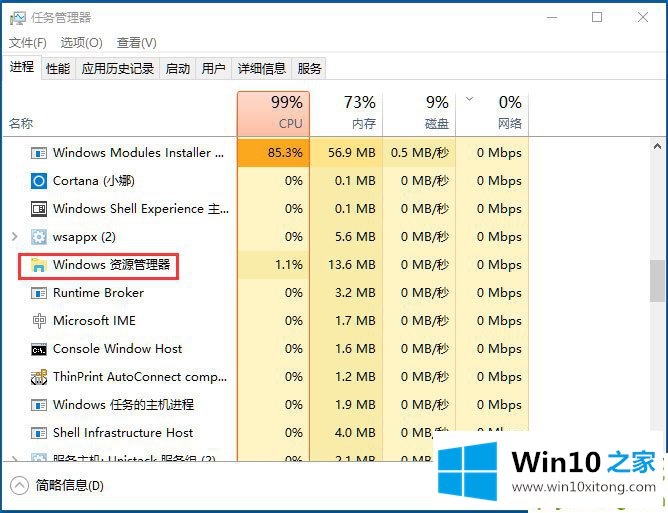
3.在“浏览器”项目上单击鼠标右键,然后选择“重启”项目。这时屏幕会黑一会,这是正常现象。屏幕图像重新出现后,音量调节图标将重新出现。
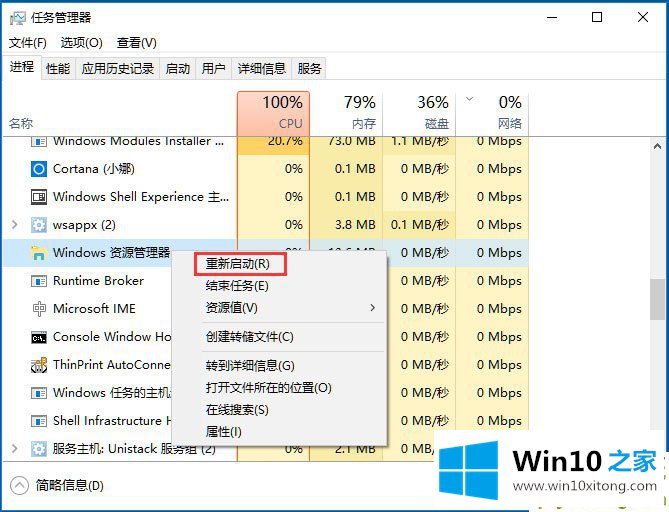
以上是Win10音量控制消失的具体解决方案。按上述方法操作后,电脑音量控制会重新出现
在这里,小编再告诉大家,如果遇到了Win10音量控制不见了怎么快速解决的问题,不要着急,可以通过以上的方法尝试解决,当然解决Win10音量控制不见了怎么快速解决的问题方法肯定是多种多样的,如果你有更好的办法,可以留言和小编一起来讨论。